Insider Preview voor Microsoft HoloLens
Welkom bij de nieuwste Insider Preview-versies voor HoloLens. Ga aan de slag en geef waardevolle feedback over HoloLens voor onze volgende grote update van het besturingssysteem.
Tip
Organisaties die zijn overgestapt op productie-implementatie op schaal, moeten een subset van testapparaten op Insider-builds bewaren om nieuwe functies en builds te valideren.
Opmerkingen bij de release van Windows Insider
Zoekt u een nieuwe functie, maar ziet u deze niet? We hebben veel nieuwe functies uitgebracht als onderdeel van de belangrijkste builds. Bekijk de releaseopmerkingen als u denkt dat een functie ontbreekt.
Notitie
Alleen apparaten in het Dev-kanaal ontvangen deze Insider-buildfuncties.
Belangrijk
Deze volgende update is op een nieuwere codebasis dan wat momenteel beschikbaar is in de belangrijkste builds. Nadat u een apparaat naar deze build hebt bijgewerkt, wordt uw apparaat pas bijgewerkt naar onze maandelijkse releases als deze versies de nieuwere codebasis hebben. Indien nodig kunt u uw apparaat nog steeds laten flashen om terug te gaan naar de algemene release.
| Functie | Beschrijving | Gebruiker of scenario | Beschikbaar in build |
|---|---|---|---|
| OpenXR-code-update | In-box OpenXR-code bijgewerkt naar versie 113.2403.5001. | Ontwikkelaar | 10.0.22621.1316 |
| Gedeelde Microsoft Entra-accounts | Gedeelde Microsoft Entra -accounts (voorheen Azure Active Directory) op HoloLens zijn normale Microsoft Entra gebruikersaccounts die zich kunnen aanmelden bij de HoloLens zonder referenties. | IT-beheerder | 10.0.22621.1303 |
| Beleid voor het inschakelen van automatisch ontgrendelen | Beleid om te bepalen of een gebruiker om referenties wordt gevraagd bij het terugkeren naar het apparaat met de status Onderbroken. | IT-beheerder | 10.0.22621.1303 |
| Rapport over netwerkconnectiviteit verzamelen en weergeven | Het rapport Netwerkverbinding wordt toegevoegd aan Offlinediagnose om gebruikers te helpen bij het onderzoeken van problemen met de netwerkverbinding op HoloLens 2 apparaten. | Alles | 10.0.22621.1303 |
| Tijdsynchronisatie afdwingen tijdens OOBE | Wanneer de HoloLens verbinding maakt met Wi-Fi, probeert het apparaat te synchroniseren met de tijdserver. | Alles | 10.0.22621.1303 |
| De update-ervaring van Intune app verbeteren | De update van Intune LOB-app wacht op het afsluiten van de app in plaats van de app af te dwingen. | Alles | 10.0.22621.1296 |
| Update voor de kalibratie van ogentracering | De optie voor het kalibreren van ogentracering wordt weergegeven op het apparaat, zelfs als het is geïmplementeerd via Autopilot. | Alles | 10.0.22621.1296 |
| Beleid voor het instellen van de stand-byactie van het apparaat | Met beleidsregels kan de beheerder ondersteunde acties uitvoeren in moderne stand-by. | IT-beheerder | 10.0.22621.1286 |
| Oplossingen en verbeteringen | Aanvullende oplossingen en verbeteringen voor HoloLens. | Alles | 10.0.22621.1205 |
OpenXR-code-update
De nieuwste versie van OpenXR biedt de beste out-of-box-ervaring voor klanten zonder toegang tot de Microsoft Store. Zie OpenXR Tools voor Windows Mixed Reality - 113.2403.5001 voor meer informatie over de release.
Gedeelde Microsoft Entra-accounts
Het gebruik van een gedeeld Microsoft Entra-account op uw HoloLens resulteert in de snelste aanmeldingservaring, omdat hiervoor geen referenties zijn vereist. Deze installatie is ideaal voor scenario's waarin aan de volgende voorwaarden wordt voldaan:
- Meerdere personen delen dezelfde set HoloLens-apparaten.
- Toegang tot Microsoft Entra resources, zoals Dynamics 365 Guides inhoud, is vereist.
- Bijhouden wie het apparaat heeft gebruikt, is niet vereist.
Meer informatie, waaronder specifieke stappen voor het configureren van deze accounts, vindt u in het artikel Gedeelde Microsoft Entra-accounts in HoloLens.
Tip
Validatietip: Probeer dit in uw gedeelde omgevingen, waarbij u uw apps gebruikt, om ervoor te zorgen dat gedeelde Microsoft Entra-accounts zonder referenties werken.
De update-ervaring van Intune app verbeteren
De update van Intune LOB-app dwingt het afsluiten van apps niet af als de app nog steeds wordt uitgevoerd op het apparaat. In plaats daarvan wordt de nieuwe versie van de LOB-app geïnstalleerd en vervangt deze de oude app zodra de oude app volledig is afgesloten via gebruikersactie, afmelden of opnieuw opstarten van het apparaat.
Raadpleeg Consistente LOB-app-implementatie en -update voor aanbevolen procedures voor het verkrijgen van een consistente UPDATE-ervaring voor LOB-apps voor HoloLens-apparaten.
Tip
Validatietip: Probeer dit in uw eigen omgeving en gebruik uw eigen app om ervoor te zorgen dat uw app niet wordt afgesloten wanneer een update wacht om te worden geladen.
Beleid voor het inschakelen van automatisch ontgrendelen
Nieuw beleid voor het inschakelen van automatisch ontgrendelen MixedReality/AutoUnlock. Als dit beleid is ingeschakeld, kan een aangemelde gebruiker het apparaat hervatten zonder referenties in te voeren.
Tip
Validatietip: Probeer dit beleid te wijzigen en zorg ervoor dat automatisch ontgrendelen werkt in uw specifieke omgevingen en gebruiksscenario's.
Rapport over netwerkconnectiviteit verzamelen en weergeven
Het rapport Netwerkverbinding wordt toegevoegd aan Offlinediagnose om gebruikers te helpen bij het onderzoeken van problemen met de netwerkverbinding op HoloLens 2 apparaten. Nadat de gebruiker offlinediagnose heeft geactiveerd, worden de IP-adressen van het apparaat, Wi-Fi informatie, proxy-instellingen en de connectiviteit van het apparaat met bekende cloudservice-eindpunten verzameld.
Het rapportbestand NetworkConnectivityReport.txt wordt opgenomen in het ZIP-bestand voor diagnostische gegevens onder de map Documenten. Gebruikers kunnen het rapport ook op het apparaat bekijken via Instellingen > Bijwerken & Beveiligingsproblemen > rapport > Netwerkverbinding weergeven.
Tip
Validatietip: Als u verschillende netwerkconfiguraties gebruikt, moet u ervoor zorgen dat deze met elke configuratie werkt.
Tijdsynchronisatie afdwingen tijdens OOBE
Tijdens OOBE probeert het HoloLens-apparaat de tijd van het apparaat te synchroniseren met de tijdsserver nadat het apparaat verbinding heeft gemaakt met Wi-Fi.
Tip
Validatietip: Dit helpt u als u de build hebt geflitst en vervolgens uw apparaat lange tijd niet aanraakt.
Update voor de kalibratie van ogentracering
De optie voor het kalibreren van ogentracering wordt nu weergegeven op het apparaat, zelfs als het is geïmplementeerd via Autopilot. Klanten hebben nog steeds de mogelijkheid om dit gedrag uit te schakelen via het bestaande MixedReality/SkipCalibrationDuringSetup-beleid .
Elke gebruiker op het apparaat kan er nog steeds voor kiezen om op elk gewenst moment oogkalibratie uit te voeren om de ervaring te verbeteren.
Tip
Validatietip: Probeer dit op een gedeeld apparaat en zorg ervoor dat oogtracering wordt gekalibreerd.
Beleid voor het instellen van de stand-byactie van het apparaat
Met de beleidsregels MixedReality/ConfigureDeviceStandbyAction en MixedReality/ConfigureDeviceStandbyActionTimeout kunt u HoloLens 2 configureren om bepaalde acties uit te voeren wanneer het apparaat zich na een bepaalde periode in de moderne stand-bymodus bevindt. Raadpleeg beleidsdocumentatie voor ondersteunde acties.
Tip
Validatietip: Wijzig deze instellingen en zorg ervoor dat ze werken in uw gebruiksmodellen en omgevingen.
Oplossingen en verbeteringen
Er is een probleem opgelost waarbij de weergegeven gebruikersafbeelding niet overeenkomt met de geselecteerde gebruiker op het aanmeldingsscherm als mixedReality/PreferLogonAsOtherUser-beleid is ingeschakeld.
Er is een probleem opgelost waarbij de gebruikerslijst niet kon worden gesloten door te klikken op de knoppen 'Gebruiker toevoegen' of 'Andere gebruiker' op het aanmeldingsscherm als mixedReality/PreferLogonAsOtherUser-beleid is ingeschakeld.
Verbeterde foutafhandeling wanneer het apparaat het maximum aantal ondersteunde gebruikers op het apparaat heeft bereikt. Zie Gebruikers verwijderen op een apparaat voor aanbevelingen als uw apparaat wordt gebruikt door meer dan 63 Microsoft Entra-accounts.
Verbeterde foutafhandeling wanneer de verkeerde gebruikersreferenties worden opgegeven bij het gebruik van webaanmelding.
Er is een probleem opgelost in Device Portal waardoor het exporteren van de ruimtelijke toewijzingsdatabase soms werd verhinderd.
De timing gewijzigd van wanneer LOB-app-updates worden uitgevoerd. In het verleden moesten lob-app-updates toepassingen afsluiten om een update te voltooien. Als een toepassing nu actief wordt gebruikt, wacht de update van de LOB-app met het uitvoeren van de update totdat de toepassing niet in gebruik is.
Insider-builds ontvangen
In deze sectie worden de stappen voor het voorbereiden van apparaten uitgelegd en vervolgens de stappen voor het ontvangen van Insider-builds.
Tip
Zodra u een apparaat inschrijft bij Insider-builds, raden we u ten zeerste aan dat uw organisatie ook een set testapparaten registreert. Met een set testapparaten kan uw organisatie builds eenvoudiger valideren wanneer deze beschikbaar komen. Tijdige en efficiënte validatie zorgt voor een eenvoudigere ervaring en helpt als uw normale productieapparaten worden geblokkeerd voor Insider-builds.
Notitie
Windows Insider gaat over op Kanalen. De Snelle ring wordt het Dev-kanaal, de Slow-ring wordt het Bèta-kanaal en de Release Preview-ring wordt het Release Preview-kanaal. Deze toewijzing ziet er als volgt uit:
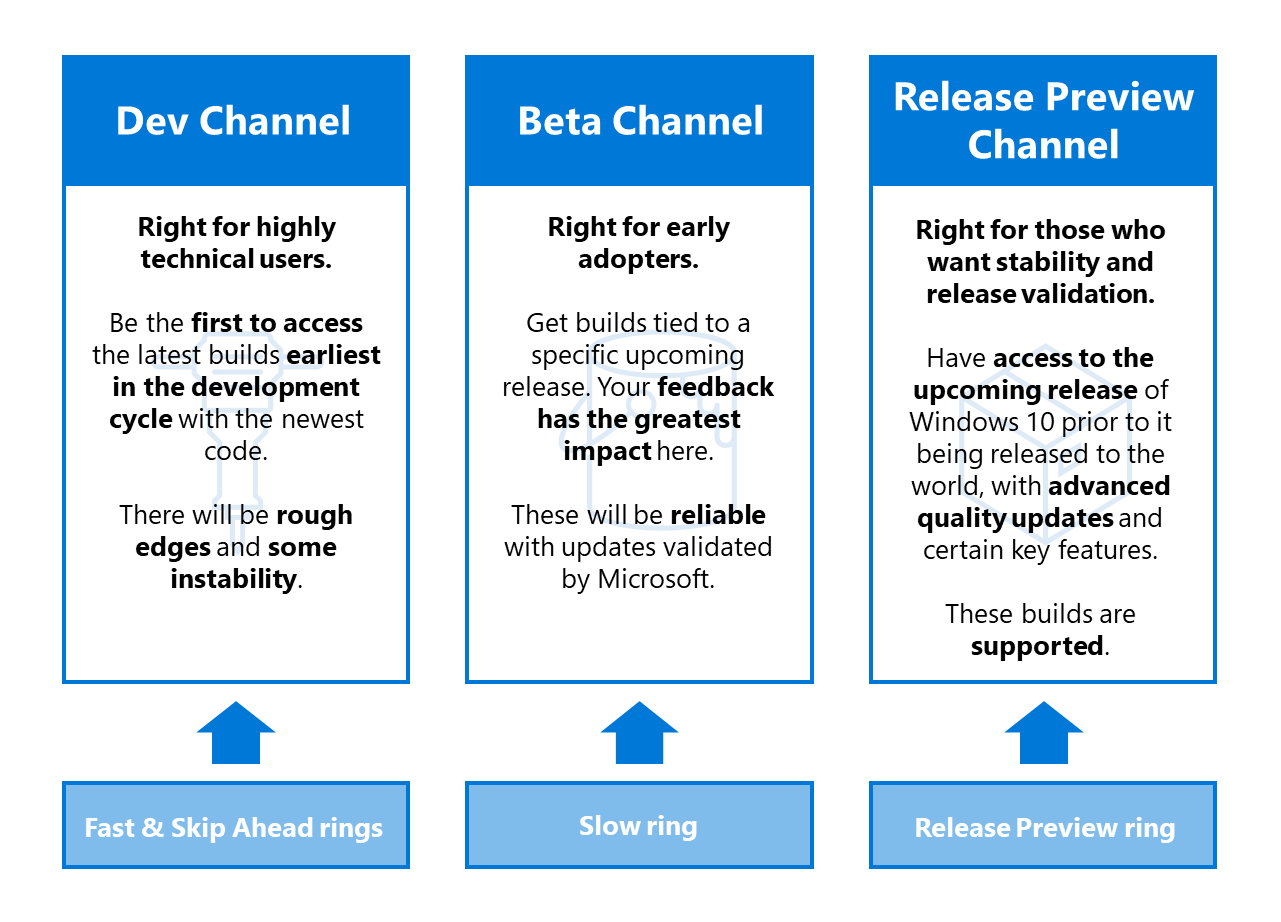
Zie Introductie van Windows Insider-kanalen op Windows-blogs voor meer informatie.
Vereisten
In deze stappen wordt uitgelegd wat u moet doen voordat u zich registreert voor Insider-builds.
Schakel telemetrie in. Normaal gesproken optioneel is telemetrie vereist om uw apparaat in te schrijven in Insider-builds.
In de app>InstellingenPrivacydiagnostiek> & feedback >Optionele diagnostische gegevens.
Schakel telemetrie in.
Download de nieuwste build. Start uw apparaat opnieuw op met behulp van een van de volgende twee methoden:
- Gebruik de spraakopdracht 'Apparaat opnieuw opstarten'.
- Kies de knop Opnieuw opstarten in Instellingen.
Het Windows Insider-programma openen en controleren op updates
Ga op een HoloLens 2 apparaat naar Instellingen>Bijwerken & Beveiliging>Windows Insider-programma>Aan de slag.
Koppeling naar het account dat u hebt gebruikt om u te registreren als Windows Insider.
Selecteer Actieve ontwikkeling van Windows.
Kies of u dev-kanaal- of bètakanaalbuilds wilt ontvangen.
Bekijk en accepteer de programmavoorwaarden.
SelecteerNu opnieuw opstartenbevestigen>. Uw apparaat wordt opnieuw opgestart.
Ga naar Instellingen>Bijwerken & Beveiligingsupdate>op updates om de nieuwste build te downloaden.
Tijdelijke oplossing voor fout 0x80070490 bijwerken
Als er een updatefout optreedt 0x80070490 bij het bijwerken in het Dev- of Beta-kanaal, kunt u de volgende tijdelijke oplossing voor de korte termijn proberen. Het omvat het verplaatsen van uw Insider-kanaal, het ophalen van de update en vervolgens het terugzetten van uw Insider-kanaal.
Fase 1 - Release Preview
Selecteer Instellingen>Update & Security>Windows Insider Program>Release Preview-kanaal.
Selecteer Instellingen>Bijwerken & Beveiliging>Windows Update>Controleren op updates.
Accepteer alle beschikbare updates. Ga na de update naar Fase twee.
Fase 2 - Dev-kanaal
Selecteer Instellingen>Update & Security>Windows Insider Program>Dev Channel.
Selecteer Instellingen>Bijwerken & Beveiliging>Windows Update>Controleren op updates.
Accepteer alle beschikbare updates.
FFU-download- en flitsrichtingen
Als u wilt testen met een vlucht die is ondertekend
.ffu, ontgrendelt u uw apparaat voordat u de door de flight ondertekende FFU knippert:Op een pc:
- Download
.ffunaar uw pc van https://aka.ms/hololenspreviewdownload. - Installeer ARC (Advanced Recovery Companion) vanuit de Microsoft Store: https://www.microsoft.com/store/productId/9P74Z35SFRS8.
- Download
Op HoloLens:
- Open Instellingen>bijwerken & Windows Insider-programma voor beveiliging>.
- Registreren.
- Start het apparaat opnieuw.
Flash FFU. U kunt nu de door de flight ondertekende FFU flashen met behulp van ARC.
Feedback geven en problemen melden
Gebruik de app Feedback-hub op uw HoloLens om feedback te geven en problemen te melden. Feedback-hub helpt u de benodigde diagnostische informatie op te nemen om onze technici te helpen snel fouten op te sporen en eventuele problemen op te lossen. Meld problemen met de Chinese en Japanse versies van HoloLens op dezelfde manier.
Notitie
Zorg ervoor dat u Ja selecteert wanneer u wordt gevraagd of u feedback-hub toegang wilt geven tot uw documentenmap.
Opmerking voor ontwikkelaars
U wordt welkom en aangemoedigd om uw toepassingen te ontwikkelen met behulp van Insider-builds van HoloLens. Raadpleeg de Documentatie voor HoloLens-ontwikkelaars om aan de slag te gaan. Deze instructies werken ook met Insider-builds voor HoloLens. Gebruik dezelfde builds voor Unity en Visual Studio die u al gebruikt voor HoloLens-ontwikkeling.
Geen Insider-builds meer ontvangen
Als u geen Insider-builds van Windows Holographic meer wilt ontvangen, hebt u twee opties:
Meld u af op een HoloLens waarop een productie-build wordt uitgevoerd:
- Ga naar Instellingen>Bijwerken & Beveiliging>Windows Insider-programma>Insider-builds stoppen.
- Volg de instructies om uw apparaat uit te schrijven.
Gebruik de ARC om uw apparaat te herstellen naar een niet-Insider-versie van Windows Holographic.
Waarschuwing
Een bekend probleem zorgt ervoor dat gebruikers die zich afmelden bij het Windows Insider-programma en vervolgens handmatig een nieuwe Insider Preview-versie installeren, een blauw scherm zien. Daarna moet de gebruiker het apparaat handmatig herstellen. Meer informatie over dit bekende probleem.
Controleren of op uw HoloLens een productie-build wordt uitgevoerd:
- Zoek het buildnummer via Instellingen>Systeeminformatie>.
- Controleer het buildnummer voor de releaseopmerkingen voor productie-buildnummers.
Feedback
Binnenkort beschikbaar: In de loop van 2024 zullen we GitHub-problemen geleidelijk uitfaseren als het feedbackmechanisme voor inhoud en deze vervangen door een nieuw feedbacksysteem. Zie voor meer informatie: https://aka.ms/ContentUserFeedback.
Feedback verzenden en weergeven voor